筆者之前在學習TensorFlow,也在自己的筆記本上完成了安裝,在PyCharm中進行學習。但是最近為了使用python的科學計算環境,我把之前的環境卸載了,並用Anaconda重新安裝了TensorFlow,由於自己的筆記本已經很舊了,顯卡不行,所以這裡介紹一下cpu版本的安裝方法和自己遇到的一些坑,截圖甚多。
這裡直接上乾貨:
1.安裝Anaconda
選擇相應的Anaconda進行安裝,進入Anaconda的官網,下載對應系統版本的Anaconda,官網現在的版本是Anaconda 4.3.1 for python3.6。筆者安裝的是4.3.0版本的。
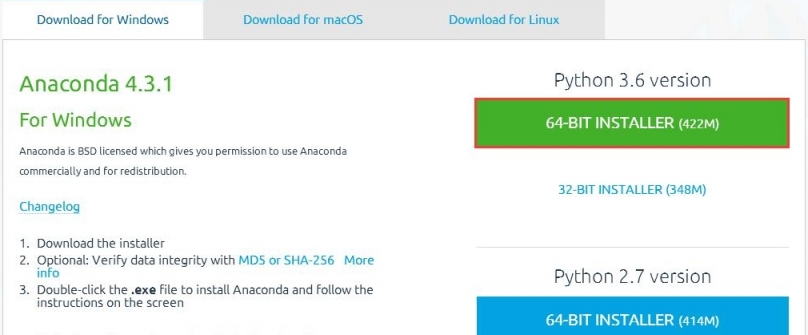
就和安裝普通的軟件一樣,全部選擇默認即可,注意勾選將python3.6添加進環境變量。
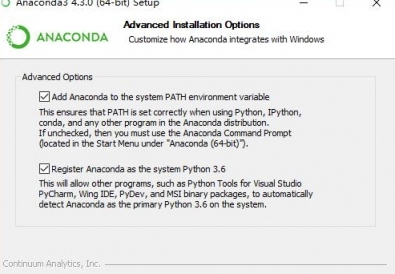
這樣Anaconda就安裝好了,我們可以通過下面的命令來查看Anaconda已經安裝了哪些包。
運行 開始菜單->Anaconda3―>Anaconda Prompt :
conda list
可以看到已經安裝了numpy、sympy等常用的包。
2.安裝Tensorflow
TensorFlow目前在Windows下只支持Python 3.5版本。
(1)打開Anaconda Prompt,輸入清華倉庫鏡像,這樣更新會快一些:
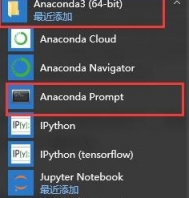
conda config --add channels https://mirrors.tuna.tsinghua.edu.cn/anaconda/pkgs/free/ conda config --set show_channel_urls yes
(2)同樣在Anaconda Prompt中利用Anaconda創建一個python3.5的環境,環境名稱為tensorflow ,輸入下面命令:
conda create -n tensorflow python=3.5
運行 開始菜單->Anaconda3―>Anaconda Navigator,點擊左側的Environments,可以看到tensorflow的環境已經創建好了。
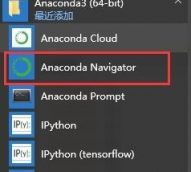
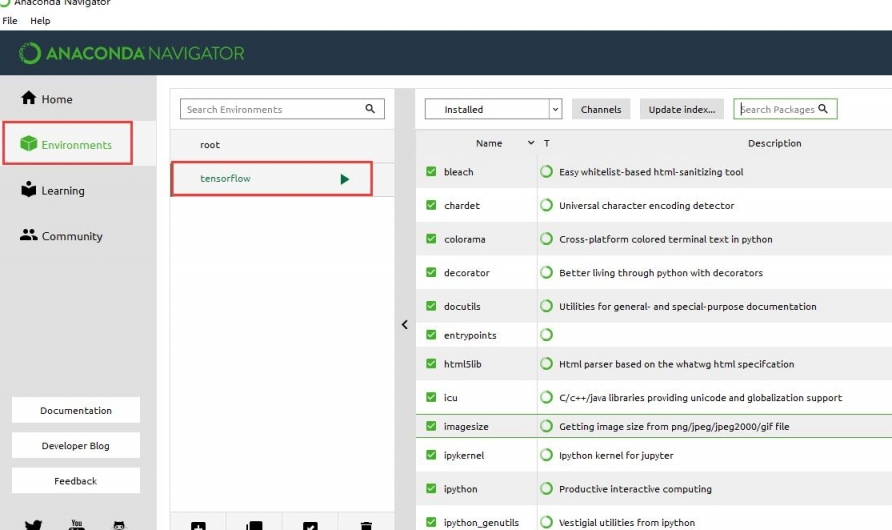
(3)在Anaconda Prompt中啟動tensorflow環境:
activate tensorflow

注:當不使用tensorflow時,關閉tensorflow環境,命令為:deactivate
(4)安裝cpu版本的TensorFlow
pip install --upgrade --ignore-installed tensorflow
注:這裡沒有介紹GPU版本的安裝方法,GPU版本需要安裝cuda8+cudnn5,如需要的請搜索其他博文。
這樣tensorflow cpu版本就安裝好了。
(5)測試tensorflow
在Anaconda Prompt中啟動tensorflow環境,並進入python環境。
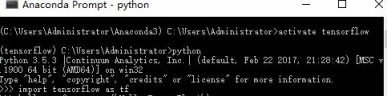
測試代碼如下:
import tensorflow as tf hello = tf.constant('Hello, TensorFlow!') sess = tf.Session() print(sess.run(hello))
運行結果:

3.其他問題
或許到這裡我們並沒有滿足,我們在Anaconda自帶的ipython 和Spyder中import tensorflow的時候一直失敗,提示 No module named ‘tensorflow',如下圖,那是因為我們沒有在tensorflow的環境下打開它們。
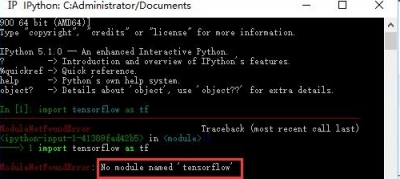
為了能在ipython 和Spyder中使用tensorflow,我們需要在tensorflow的環境中安裝這兩個的插件。
打開Anaconda Navigator,選擇Not installed,找到 ipython和Spyder並安裝,筆者這裡已經安裝好,所以在這個頁面沒有顯示。
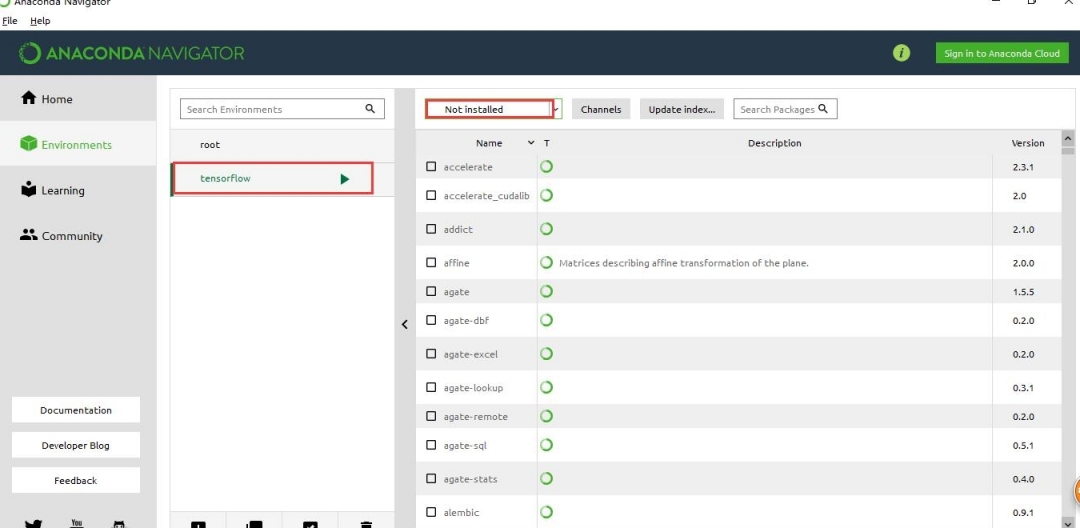
切換到installed,可以看到兩個都已經安裝好,其實可以按照自己的需要安裝。下圖顯示已經安裝好的Spyder:
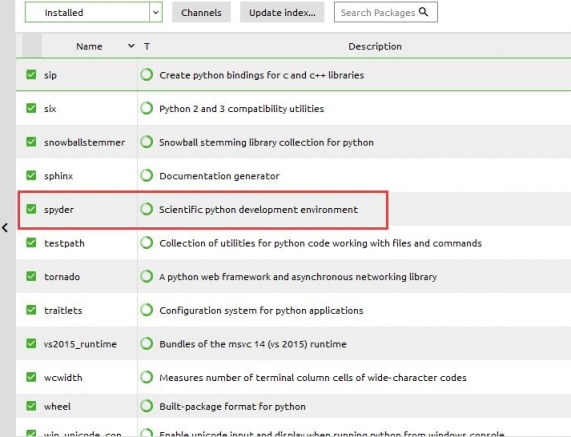
安裝好插件後,我們需要測試一下。
在Anaconda Prompt中啟動tensorflow環境,並運行ipython,import tensorflow發現成功:
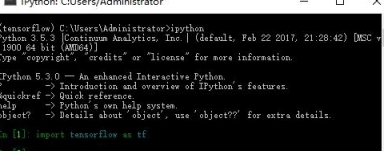
同樣,在Anaconda Prompt中啟動tensorflow環境,並運行Spyder,等一會兒後會啟動Spyder IDE,import tensorflow 同樣成功:

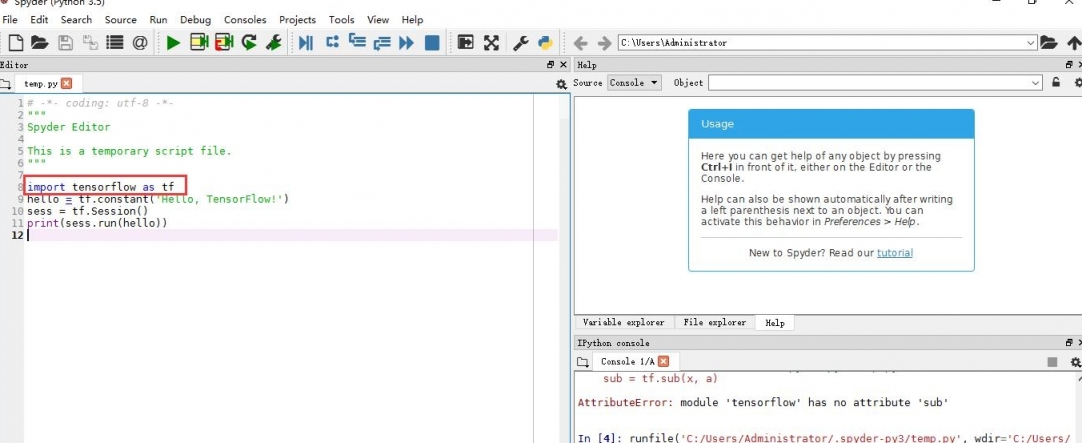
注意:一定要啟動tensorflow 環境下的Spyder才可以import tensorflow,不要去開始菜單運行Spyder,在那裡是無法運行的,如:

[zhang3221994 ] Win10下用Anaconda安裝TensorFlow已經有1395次圍觀